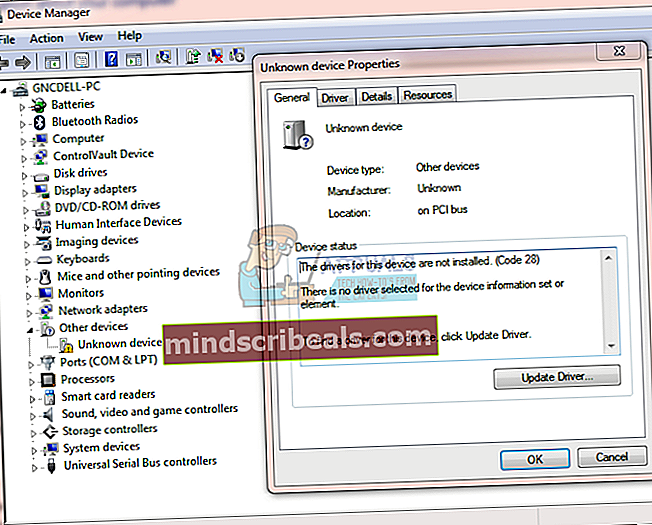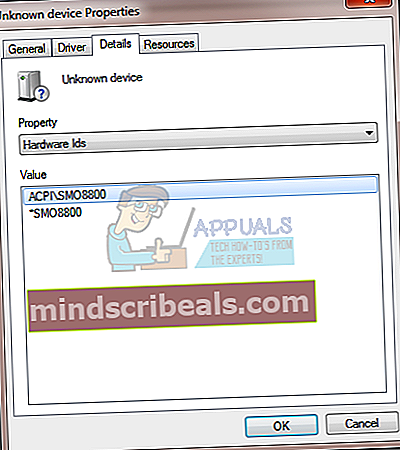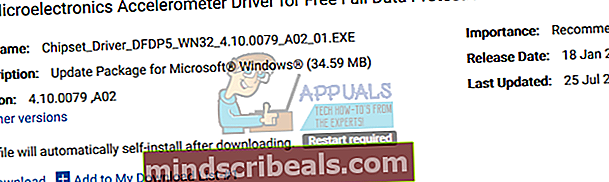Fix: Ukjent enhet 'acpi ven_smo & dev_8800'
Når du installerte operativsystemet, ville neste trinn være å installere hovedkortdrivere og andre maskinvarekomponenter. Hvis du bruker merkenavncomputer, for eksempel Dell, HP eller en annen, må du åpne leverandørens nettsted og laste ned drivere for datamaskinen eller den bærbare datamaskinen. Hvis du bruker en gammel datamaskin eller bærbar PC som ikke støttes mer av leverandøren, er det en mulighet for at du ikke vil kunne laste ned drivere fra leverandørens nettsted. Den samme prosedyren og historien gjelder datamaskiner som ikke er merket. Før du bestemmer deg for å oppgradere operativsystemet, må du også sjekke om hovedkortet ditt støtter nyere operativsystem eller ikke. Hvordan vil du sjekke det? For eksempel har vi hovedkort P5KPL-AM produsert av ASUS-selskapet. Vi planlegger å oppgradere Windows Vista x64 til Windows 8 x64. Vi må lese den tekniske dokumentasjonen til hovedkortet, og på bakgrunn av det vil vi bestemme om vi kan installere Windows 8 x64 eller ikke. Vi må få tilgang til ASUSs støttenettsted på denne LINK og under Velg OS liste sjekk er Windows 8 x64 støttet på dette hovedkortet.

Som du ser, støttes Windows 8 64bit på dette hovedkortet, og vi kan oppgradere en maskin fra det nåværende operativsystemet til Windows 8 x64. Men hva om vi vil oppgradere denne maskinen til Windows 10 x64? Windows 10 støttes ikke av dette hovedkortet. I de fleste tilfeller fungerer Windows 10 x64 bra på hovedkort, datamaskiner eller bærbare datamaskiner som støtter Windows 7 eller Windows 8, men vi anbefaler deg ikke å ta den risikoen og kjøpe hovedkort der Windows 10 × 64 ikke støttes. Hvis du har et hovedkort og du vil teste at Windows 10 x64 fungerer på hovedkortet ditt, kan du gjøre det gratis. Det er evaluering Windows 10 x64 som du kan laste ned på denne LINK.
Etter at du har lest den tekniske dokumentasjonen til hovedkortet, bør neste trinn laste ned og installere drivere. Microsoft tilbyr driverregister som gir mange drivere for enheten din. Også driverne dine kan installeres gjennom Windows-oppdatering.
Hvis du ikke vil installere drivere via Windows Update, kan du laste ned drivere fra leverandørens nettsted. I tilfelle du ikke finner driveren på den offisielle leverandørens nettsted, vil neste trinn være å åpne nettstedet fra leverandørens leverandør. Hva betyr det? Hvis du bruker ASUS hovedkort med integrert Realtek lydkort, er det første trinnet å laste ned driveren fra Asus nettsted. Hvis du ikke finner riktig driver for Realtek lydkort, vil neste trinn være å laste ned driveren fra Realtek-nettstedet. Ikke last ned drivere fra tredjeparts nettsteder, fordi skadelig programvare kan integreres i dem.
Noen drivere kan ikke installeres, og de er identifisert som Ukjent enhet. Basert på dette navnet kan vi ikke undersøke og finne riktig driver. Ikke bekymre deg, det er et triks som vil hjelpe deg med å identifisere maskinvarekomponent og finne riktig driver.
Få brukere oppfordret til problemer med Dell-datamaskiner og bærbare datamaskiner, fordi da ikke fant riktig driver for maskinvarekomponenten identifisert som en Ukjent enhet med maskinvare-IDS ACPI \ VEN_SMO & DEV_8800 eller ACPI \ SMO8800. Så, hva er ACPI \ VEN_SMO & DEV_8800 eller ACPI \ SMO8800? Det er ST Microelectronics DE351DL bevegelsessensor, databeskyttelsessystemet som er inkludert på utvalgte Dell-produkter. Dette systemet oppdager plutselig akselerasjon av en bærbar datamaskin og forbereder harddiskmekanismen for støt ved å koble fra harddiskhodene fra harddisken. Vi viser deg hvordan du laster ned driveren for ACPI \ VEN_SMO & DEV_8800 eller ACPI \ SMO8800.
Last ned og installer driveren for ukjent enhet
La oss begynne med å installere Ukjent enhet. Vi vet ikke hvilke komponenter som er klassifisert som en Ukjent enhet, og vi må finne mer informasjon om maskinvarekomponentene. For denne metoden trenger vi tilgang til Enhetsbehandling og Internett. Vi viser deg hvordan du laster ned riktig driver for bærbar PC Dell Vostro 15 5568.
- Holde Windows-logo og trykk på R
- Type devmgmt.msc og trykk Tast inn, og Enhetsbehandling åpnes. Du kan bruke denne prosedyren på alle operativsystemer fra Windows XP til Windows 10. I vårt eksempel er det en enhet identifisert som Ukjent enhet.
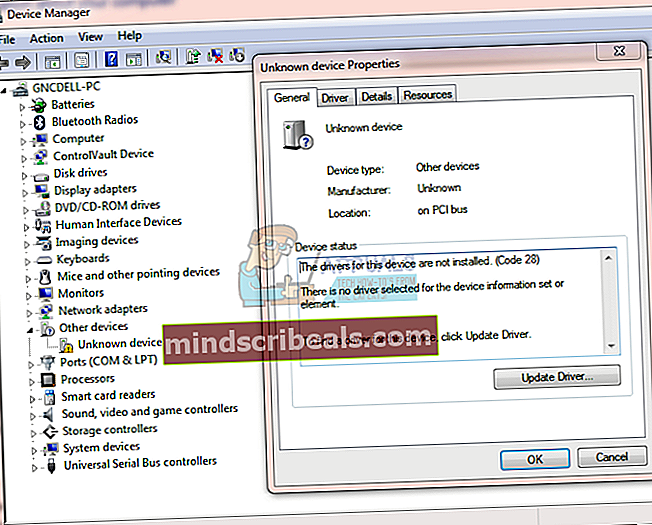
- Ikke santklikk på Ukjent enhet og velg Eiendommer
- Velge Detaljer fanen
- Under Eiendom velge Maskinvare-IDS. Hva er maskinvare-IDS? En maskinvare-ID er en leverandørdefinert identifikasjonsstreng som Windows bruker til å matche en enhet til en INF-fil.
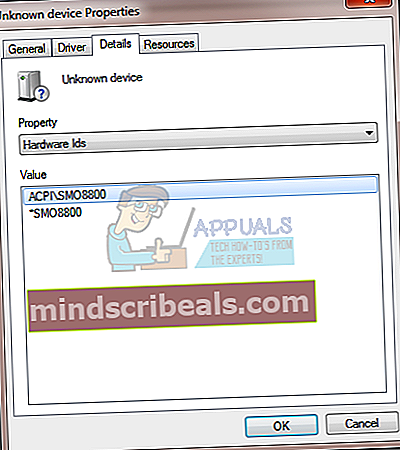
- Åpen nettleser (Google Chrome, Mozilla Firefox, Edge eller annet)
- Åpne Dells nettsted på denne LINK, fordi vi vil laste ned drivere for bærbare Dell Vostro 15 5568.
- Velge Brikkesett
- nedlasting ST Microelectronics Accelerometer Driver for Free Fall Data Protectio
- Installere ST Microelectronics Accelerometer Driver for Free Fall Data Protection
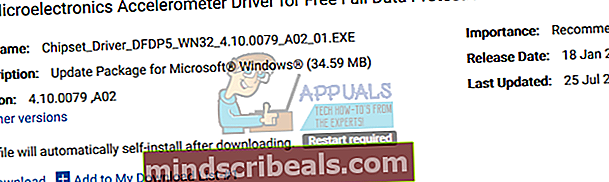
- Omstart datamaskinen eller notatboken
- Åpen Enhetsbehandling og sjekk er driver installert
- Nyt Windows